推荐内容
联想电脑一键重装系统win10教程图解
2019-08-28 来源:本站整理 作者:U盘量产网 浏览量:463次
联想电脑一键重装系统win10详细步骤
1、下载装机吧一键重装系统软件,下载地址:http://www.zhuangjiba.com/。打开装机吧一键重装,点击我知道了进入主界面

2、选择一键装机>>系统重装
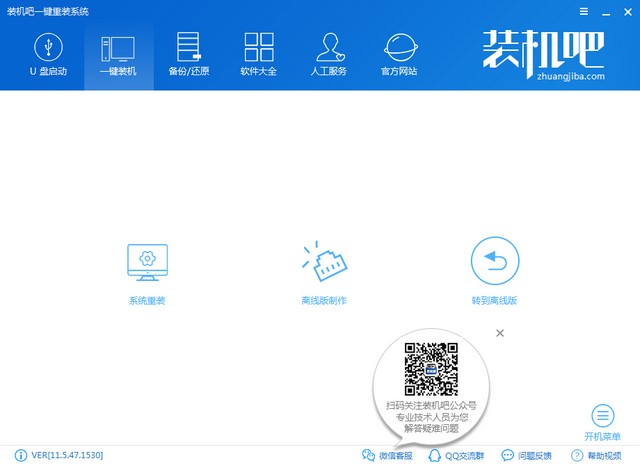
3、装机吧第一步会进行本地环境检测,不了解自己电脑配置的朋友可以查看一下此界面,下一步
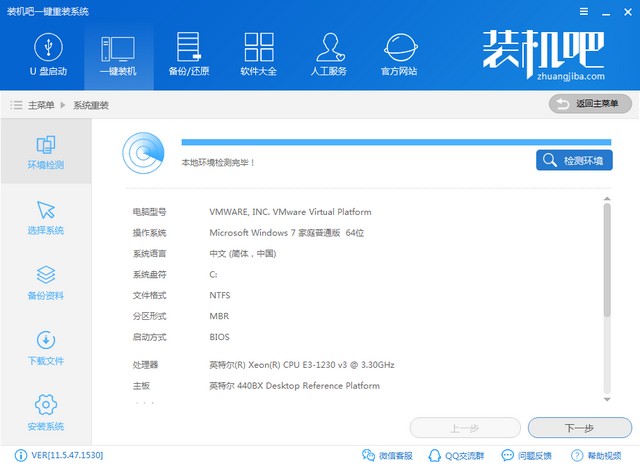
4、选择win10系统,点击安装此系统
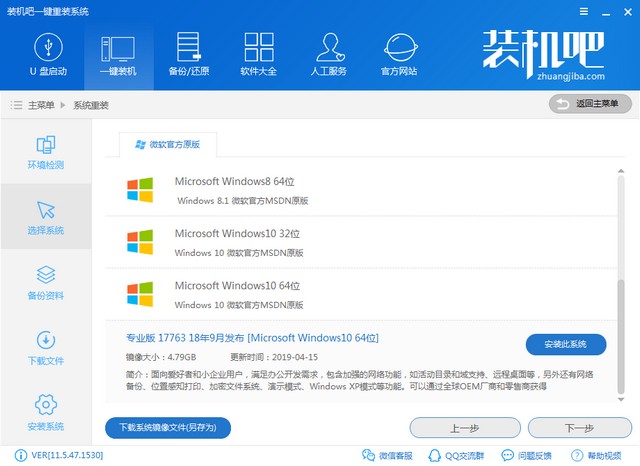
5、勾选需要备份的重要资料,硬件驱动,下一步
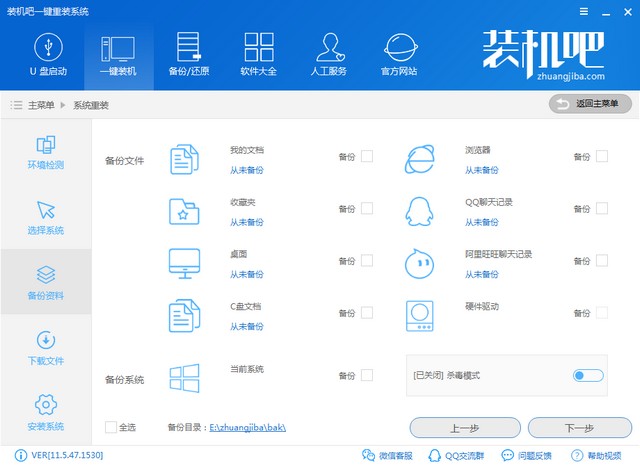
6、点击安装系统,之后装机吧就会下载win10系统镜像,进入PE系统安装
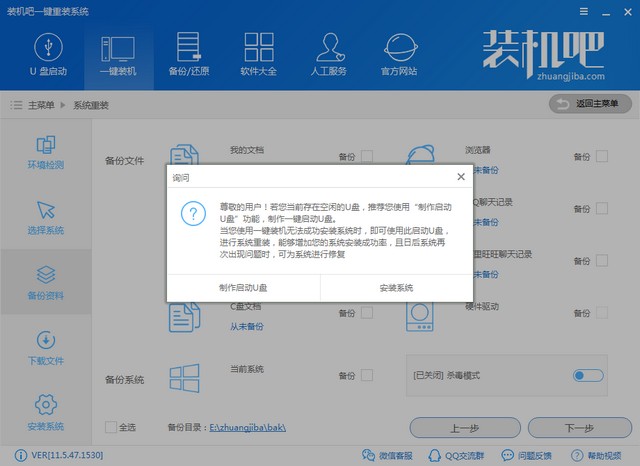
7、联想电脑一键重装win10系统大功告成
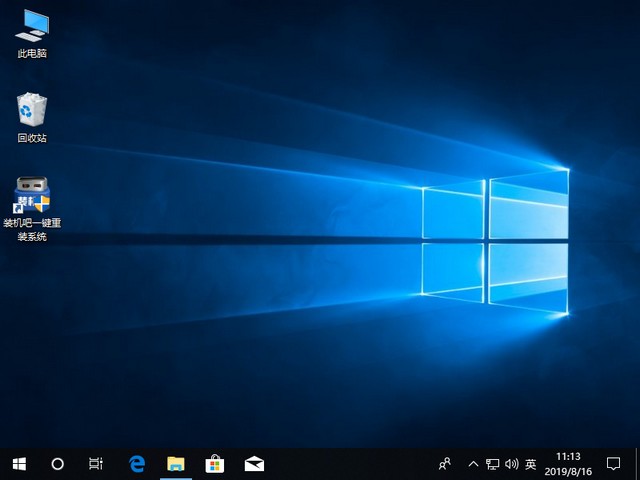
以上就是联想电脑一键重装win10系统的详细教程了,学会了就赶紧动手试试吧
联想电脑一键重装系统win10教程图解手机版:https://m.upantool.com/jiaocheng/qidong/2019/14914.html
相关软件
相关文章
